
Så, Apple Intelligence er på vei til iPhones over hele verden, og du lurer sikkert på om din eldre iPhone kan være med på handlingen. Men her er problemet: Apple AI støttes kun på iPhone 15 Pro, 15 Pro Max og kommende modeller foreløpig.
Selv om Apple skulle presse en oppdatering for å bringe AI til eldre iPhones, vil ytelsen sannsynligvis lide, og å stole på skybehandling kan øke personvernbekymringer. Men ikke bekymre deg, det er noen utmerkede alternativer som kan gi lignende AI-egenskaper til din forrige generasjons iPhone. La oss snakke om dem.
Til å begynne med er Apple AI-funksjoner tilgjengelige med iOS 18. Når du oppdaterer iPhone 15 Pro til iOS 18.1 Beta og justerer språk- og regioninnstillinger om nødvendig, kan du nyte nye funksjoner, inkludert det nye Siri og Clean Up-verktøyet. Men for gamle iPhones, som iPhone 12 eller 13, må du bruke andre apper og nettsteder for lignende funksjonalitet.
Her er en kort oversikt over Apple AI-funksjoner og deres alternativer:
| Apple Intelligence-funksjon | Alternativ for eldre iPhones |
|---|---|
| Clean Up Tool (objekt viskelær) | Magic Eraser i Google Foto |
| Apple Playground Image Generator | Gemini og Meta AI |
| Forbedret Siri med ChatGPT | Erstatt Siri med ChatGPT ved å bruke snarvei |
| Skriveverktøy | Grammatisk AI |
Oppryddingsverktøy
Alternative: Magic Eraser in Google Photos
iOS 18 gir deg Clean Up-verktøyet, som i hovedsak lar deg rydde opp eller fjerne uønskede gjenstander eller personer fra bildene dine. Du kan bruke den til å fjerne personer i bakgrunnen, skrivebordsrot du glemte å skjule og andre distraherende objekter fra bildet.
Heldigvis trenger du ikke Apple AI for å gjøre det på en eldre iPhone-modell. Installer Google Foto, åpne bildet du vil slette objekter fra og trykk på Rediger > Verktøy > Magisk viskelær . Du kan nå velge og slette ting fra bildene dine.
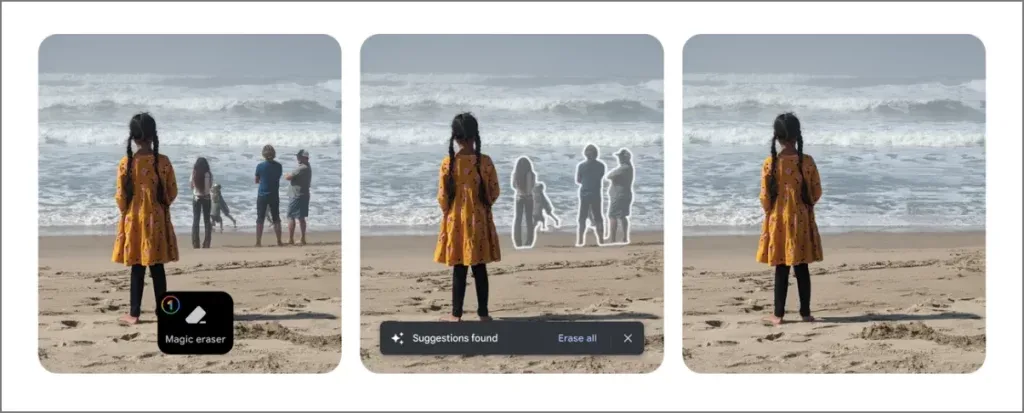
Google Photos lar deg nå til og med bruke Magic Editor på alle iPhones og Android-telefoner gratis. Du kan lagre opptil ti redigerte bilder per måned uten kostnad. Bruk den til å endre størrelse på eller omplassere objekter i bildet – noe selv Apple AI ikke kan gjøre ennå.
Last ned: Google Foto
Apple Playground Image Generator
Alternatives: Gemini, Meta AI, Microsoft Designer, and Adobe Firefly
Med Apple Image Playground kan du generere bilder i tre forskjellige stiler: animasjon, illustrasjon eller skisse. Den vil være tilgjengelig som en dedikert app, men også dypt integrert, slik at du kan lage morsom kunst av vennene dine i forskjellige innstillinger og sende dem direkte i Meldinger eller gjøre grove skisser til bilder i Notes-appen.
Selv om du ikke finner en annen bildegenerator som er så dypt integrert i iPhone-systemet og appene, kan du bruke flere gratis alternativer. Min favoritt er Gemini – bare åpne den og skriv forespørselen din som «generer et bilde av en ku som leker i et svømmebasseng», og det vil gi deg realistiske bilder ved å bruke Googles Imagen 3-modell.
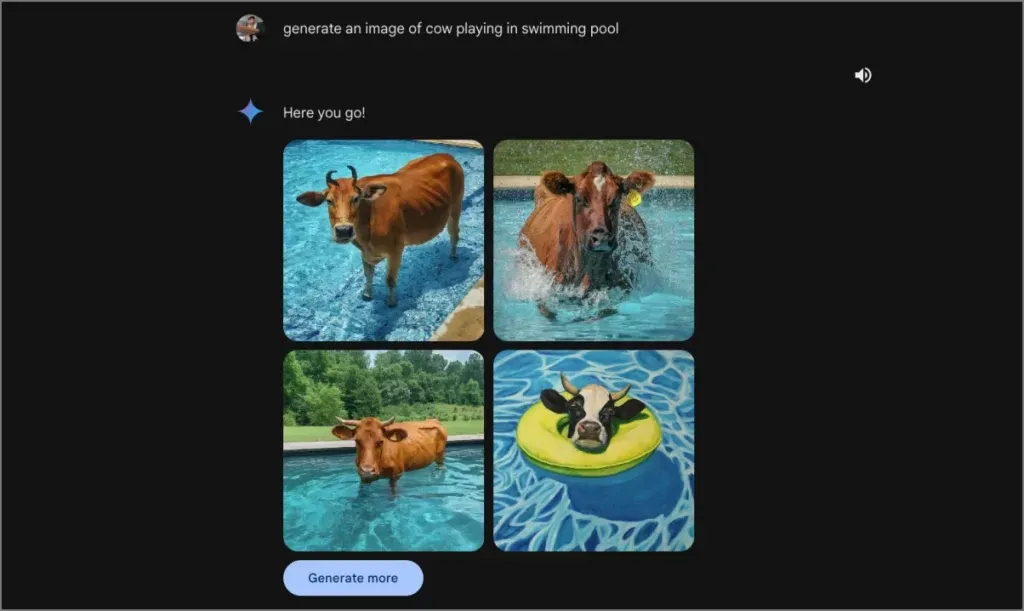
Det nest beste alternativet er Meta AI. Du kan trekke den opp på WhatsApp eller en hvilken som helst chat med vennen din eller gruppechat for å generere kunst, bilder med realistisk utseende eller til og med GIF-er i løpet av sekunder. Her er min erfaring med Meta AI.
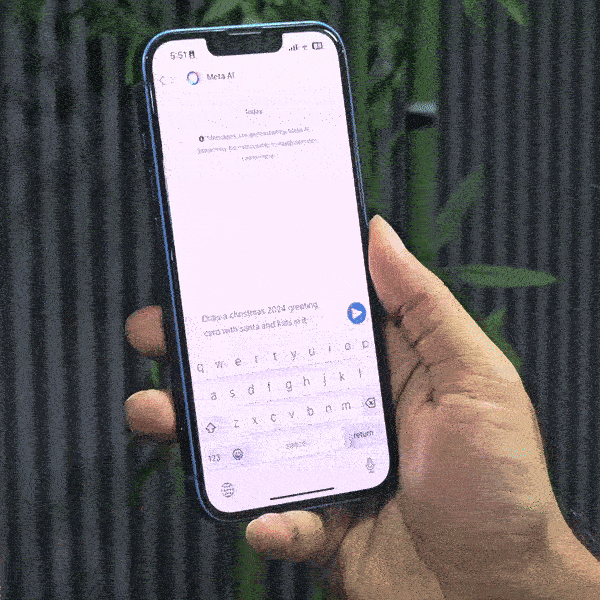
Du kan også bruke andre gratis bildegenereringsverktøy, inkludert Microsoft Designer og Adobe Firefly som fungerer som en sjarm. Disse verktøyene kan generere bilder med realistisk utseende, mens Apple AI bare lar deg generere kunst, skisser og illustrasjoner.
Skriveverktøy
Alternative: Grammarly AI
De innebygde skriveverktøyene på iOS 18 lar deg skrive om, korrekturlese og oppsummere tekst nesten hvor som helst du skriver. I likhet med andre AI-funksjoner vil dette imidlertid ikke være tilgjengelig på eldre iPhones. Og på grunn av iOS-begrensninger kan du ikke ha en flytende AI-assistent på telefonens skjerm.
Det nærmeste skriveverktøy du kan komme på iPhone er Grammarly AI. Det er først og fremst et tastatur med funksjoner for grammatikksjekk, men nå gir det deg også sanntids skrivetilbakemelding og AI-hjelp.
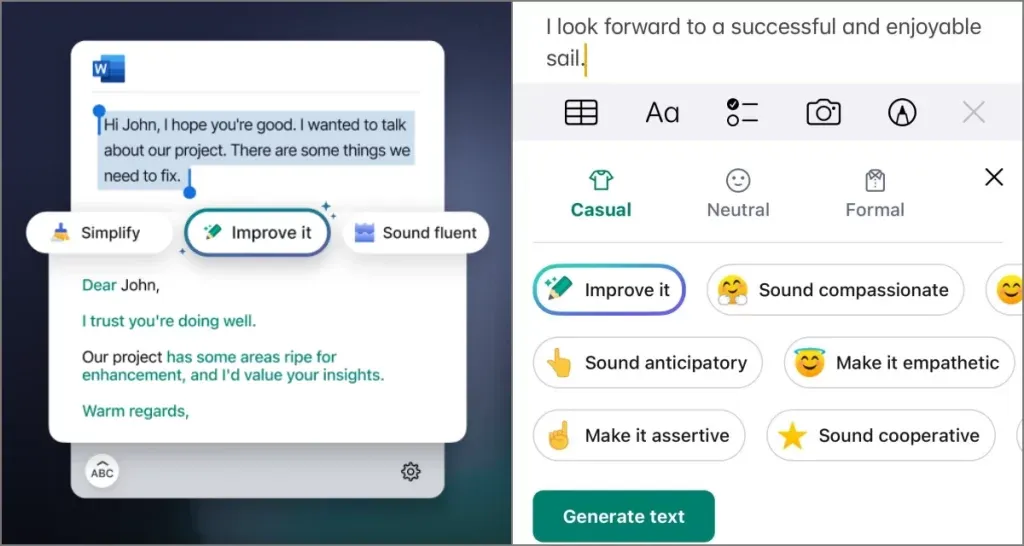
Bare skriv teksten din og trykk på Forbedre den- knappen. Du vil se en rekke forespørsler som «lyd medfølende», «gjør det selvsikkert», «lyd samarbeidende» og andre, i tillegg til tre forskjellige formalitetsnivåer – nøytrale, formelle, tilfeldige – å velge mellom. Velg ønsket tone og forespørsel, og teksten vil bli skrevet om slik du vil ha den.
Last ned: Grammarly AI Keyboard
Forbedret Siri med ChatGPT
Alternative: Add ChatGPT to Siri Using Shortcut
iPhone 15 Pro og Pro Max får en forbedret Siri som vises med en fancy glød rundt skjermen. Den kan bedre forstå konteksten og kontrollere handlinger i apper på dine vegne. Snart vil den også få ChatGPT-integrasjon som den kan bruke til å hjelpe deg, si når du ber om oppskriftsråd. iPhone vil da spørre om du vil bruke ChatGPT for å fullføre forespørselen og deretter vise den informasjonen direkte på skjermen.
Selv om du ikke kan få Siri 2.0 på en gammel iPhone-modell, kan du legge ChatGPT til Siri ved å bruke en enkel snarvei:
- Åpne Snarveier- appen.
- Lag en ny snarvei .
- Søk etter ChatGPT og velg Start talesamtale med ChatGPT .
- Gi nytt navn til snarveien til noe enkelt som Start GPT .
- Lagre den.
Si «Hei Siri, start GPT» (eller hva du kalte snarveien) for å starte ChatGPT i talechat-modus. Du kan deretter stille spørsmål, søke etter informasjon eller bare chatte med ChatGPT.
Din gamle iPhone er fortsatt verdig
Så der har du det. Selv om din iPhone ikke er den nyeste og beste, trenger du ikke gå glipp av AI. De fleste funksjonene du trenger i din daglige bruk kan legges til via tredjepartsapper. Integreringen er kanskje ikke like dyp, og de kan gjøre en eller to ting færre enn Apple AI, men om du vil godta dette kompromisset eller betale ekstra penger og oppgradere til iPhone Pros eller den kommende iPhone 16-serien er helt ditt valg.




Legg att eit svar